참고: 새로운 Microsoft Planner 현재 고객에게 배포되고 있습니다. 환경이 이 문서에 나열된 단계와 다르게 보이거나 GCC(정부 클라우드 커뮤니티), GCC High 또는 DoD(국방부) 환경에서 작업하는 경우 이 페이지의 맨 아래에 있는 지침을 참조하세요.Planner에 대한 질문과 대답에서 새 Planner에 대해 자세히 알아보세요.
Planner 다양한 이유로 이메일 및 푸시 알림을 보냅니다. 일부 알림은 계획 멤버에 의해 제어될 수 있습니다. 참고: Teams에서 Planner 사용하는 경우 Teams에서 추가 알림을 제공합니다. 이러한 알림은 Planner 독립적이며 별도로 관리됩니다.
알림 유형
-
Email 알림 그룹화:모든 그룹 구성원에게 전송되며 그룹 Outlook 사서함에 표시됩니다.
-
Planner Email 알림: 개별 받은 편지함으로 전송됩니다.
-
모바일 앱 알림 Planner:Planner 모바일 앱에서 푸시 알림.
참고: Planner 모바일 앱 알림은 현재 Office 365 Government 커뮤니티 클라우드(GCC) 구독에 사용할 수 없습니다.
-
Teams 알림: Teams 활동 피드에 표시됩니다.
참고 사항:
-
작업 할당 작업이 Teams 외부에서 발생하더라도(예: 웹 또는 Planner 모바일 앱에 대한 Planner) Teams 알림이 담당자에게 전송됩니다.
-
Teams 활동 피드에서 Planner 알림을 볼 수 없는 경우 Planner 앱이 Teams에 설치되어 있는지 확인하세요.
알림
다음 표에는 알림을 트리거하는 활동, 알림 수신자, 알림 형식 및 알림을 구성하기 위해 수행할 수 있는 작업이 나와 있습니다. Teams 알림에는 Teams에서 Planner 사용해야 합니다.
|
활동 |
알림 받는 사람 |
알림 형식 |
구성 가능성 |
|---|---|---|---|
|
태스크가 다른 사람에게 할당됨 |
모든 작업 담당자 |
전자 메일 Teams(사용되는 경우) |
|
|
작업이 완료됨으로 표시됨 |
모든 작업 담당자(Teams만 해당) |
Teams(사용되는 경우) |
|
|
플랜에 추가됩니다(프리미엄 플랜 및 포트폴리오에만 해당). |
본인 |
전자 메일 |
구성원이 50명 이상인 그룹에 연결된 계획의 경우 이 전자 메일은 전송되지 않습니다. |
|
댓글 후 모든 플랜 멤버 주석 |
본인 |
전자 메일 |
이 주석을 끌 수 없습니다. |
|
다른 사람이 나에게 작업을 할당할 때 |
본인 |
전자 메일 앱 푸시 알림 Planner Teams(사용되는 경우) |
|
|
계획에 대한 다른 사용자 의견 |
받은 편지함에서 그룹을 팔로우하는 모든 계획 멤버 |
전자 메일 |
계획 멤버로서 모든 그룹 메시지 수신을 사용하지 않도록 설정해야만 구성할 수 있습니다. 받은 편지함에서 그룹 메시지 수신 또는 수신 중지를 참조하세요. |
|
기한에 근접하거나 지난 작업이 있습니다. |
본인 |
전자 메일 |
알림 설정
작업에 대한 알림 켜기/끄기
-
설정 > 알림으로 이동합니다.
-
작업 할당, 기한 및 누군가가 저를 프리미엄 플랜에 추가한 옵션을 선택하거나 선택 취소합니다.
-
변경 내용을 저장합니다.
받은 편지함에서 그룹 메시지 관리
그룹 전자 메일을 관리하려면 이 문서를 검토하세요. Outlook에서 그룹 참가, 탈퇴 또는 팔로우
참고: 관리자는 Teams용 Planner 앱을 사용하지 않도록 설정하여 Planner Teams 알림을 사용하지 않도록 설정할 수 있습니다.
Planner 다양한 이유로 이메일 및 푸시 알림을 보냅니다. 일부 알림은 계획 멤버에 의해 제어되고 다른 알림은 그룹 소유자가 제어할 수 있습니다. Teams에서 Planner 사용하는 경우 Microsoft Teams에서도 추가 알림을 관리할 수 있습니다. Teams에서 알림 관리에 대해 자세히 알아봅니다.
플랜 멤버로 알림을 받는 방법 관리
참고: Teams에서 Planner 사용하는 경우 먼저 화면 오른쪽 위에 있는 웹 사이트로 이동 단추를 선택한 다음 다음 지침을 따릅니다.
작업에 대한 알림 켜기 또는 끄기
-
화면 오른쪽 위에 있는 설정단추를 선택한 다음 알림을 선택합니다.
-
알림 대화 상자에서 다음 옵션을 선택하거나(켜려면) 선택 취소(해제)합니다.
-
누군가가 나에게 작업을 할당합니다.
-
내게 할당된 작업이 지연되었거나, 오늘이 기한이거나, 기한이 7일 남았을 때
-
-
저장을 선택합니다.
-
Planner 봇을 음소거하거나 Teams에서 Planner 들어오는 모든 Teams 알림을 중지하도록 봇을 차단하려면 채팅 페이지로 이동하여 Planner 봇 상황에 맞는 메뉴를 연 다음 음소거 또는 봇 대화 차단을 선택합니다.
받은 편지함에서 그룹 메시지 수신 또는 중지
계획에 추가하면 작업 주석이 계획에 게시될 때 그룹 전자 메일 메시지를 받을 수 있습니다. 다음 지침을 사용하여 받은 편지함에서 그룹 메시지 수신을 시작하거나 중지합니다.
-
점 3개()를 선택합니다. . .) 계획 이름 오른쪽에서 계획 설정을 선택합니다.
-
계획 설정 대화 상자에서 그룹 설정을 선택합니다.
-
그룹 전자 메일 관리에서 그룹 메시지를 받지 않음을 선택하거나 선택 취소한 다음 저장을 선택합니다.
참고: Planner Teams 알림을 사용하지 않도록 설정하려는 관리자는 Teams용 Planner 앱을 사용하지 않도록 설정할 수 있습니다. Planner Teams 알림만 사용하지 않도록 설정하지만 Planner 앱을 사용하도록 설정하려면 Office 지원에 문의하세요.
작업 작업에 대한 그룹 알림 켜기 또는 끄기
Planner 계획을 만든 경우 계획의 그룹 소유자입니다. 그룹 소유자는 작업이 할당되거나 완료될 때 그룹 전자 메일 메시지를 그룹에 보내는 계획 설정을 변경할 수 있습니다. 기본적으로 그룹 전자 메일은 Outlook에서 계획의 그룹 사서함으로 전송되지 않습니다. 구성원이 그룹을 따르도록 선택하면 이러한 활동 전자 메일이 계획 멤버의 받은 편지함으로 이동합니다.
다음 이미지는 받을 수 있는 그룹 전자 메일의 예입니다.
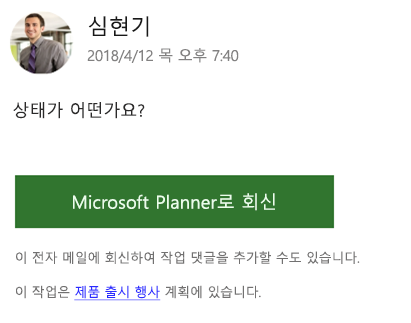
두 번째 이미지에서 계획 멤버가 작업에 회신했습니다.
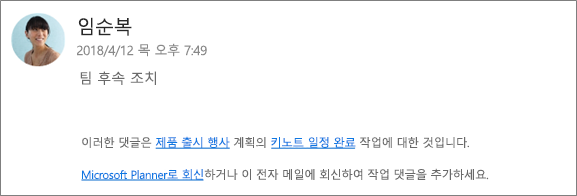
작업 활동 그룹 전자 메일 토글
참고: 그룹 소유자만 그룹 전자 메일을 끌 수 있습니다. 그룹 소유자가 되는 방법에 대한 자세한 내용은 다른 사람을 계획의 소유자로 만들어야 합니까?를 참조하세요.
-
계획 보드에서 3개의 점(. . . )을 선택합니다.) 을 계획 이름 오른쪽에 표시합니다.
-
메뉴에서 계획 설정을 선택합니다.
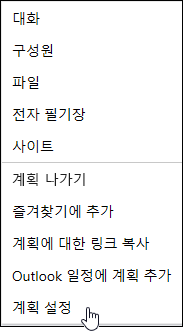
-
작업을 할당하거나 완료할 때 계획 그룹에 전자 메일 보내기를 선택하거나 선택 취소(사용 안 함)한 다음 저장을 선택합니다.
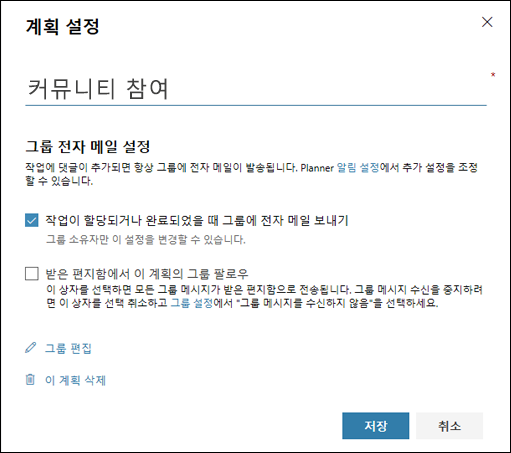
Planner 알림 유형
Planner 네 가지 기본 유형의 알림이 있습니다.
-
그룹 메일 알림 모든 그룹 구성원에게 보낸 메시지를 Email. 전자 메일은 Microsoft Planner 그룹 사서함으로 전송됩니다. 계획의 그룹을 따르는 사용자의 경우 이러한 메일 알림 받은 편지함으로 전달되지 않습니다. 그러나 사용자가 작업에 대한 댓글을 게시하는 경우 해당 사용자는 해당 작업에 대해 수행된 각 후속 주석에 대해 받은 편지함에 메일 알림 받습니다(다른 사용자가 작성한 의견도 포함).
-
Planner 메일 알림 Email 받은 편지함으로 배달된 메시지만 보냅니다.
참고: Planner 메일 알림 Office 365 GCC, Office 365 GCC High용 Planner 또는 Office 365 DoD용 Planner Planner 사용할 수 없습니다.
-
모바일 앱 알림 Planner Planner 모바일 앱에서 푸시 알림. Planner 모바일 앱 알림은 휴대폰 또는 디바이스의 다른 알림과 마찬가지로 표시됩니다. Planner 모바일 앱 알림을 탭하면 Planner 앱이 열립니다.
참고: Planner 모바일 앱 알림은 현재 Office 365 Government 커뮤니티 클라우드(GCC) 구독에 사용할 수 없습니다.
-
Teams 알림 Planner 대한 Teams 알림은 Teams 활동 피드에 표시됩니다. 여기에는 작업을 할당한 작업 제목과 태스크가 속한 계획이 포함됩니다. Teams의 Planner 할당 알림은 전자 메일 및 모바일 푸시 Planner 작업 할당 알림을 대체하지 않습니다. 세 가지 모두 받게 됩니다.
참고 사항:
-
작업 할당 작업이 Teams 외부에서 발생하더라도(예: 웹 또는 Planner 모바일 앱에 대한 Planner) 계획에 Teams에 탭이 있는 경우 Teams 알림이 담당자에게 전송됩니다.
-
활동 피드를 볼 수 없는 경우 작업 앱이 Teams에 설치되어 있는지 확인하세요.
-
다음 표에는 알림을 트리거하는 활동, 알림 수신자, 알림 형식 및 알림을 구성하기 위해 수행할 수 있는 작업이 나와 있습니다. Teams 알림에는 Teams에서 Planner 사용해야 합니다.
|
활동 |
알림 받는 사람 |
알림 형식 |
구성 가능성 |
|---|---|---|---|
|
태스크가 다른 사람에게 할당됨 |
그룹을 팔로우하는 모든 플랜 멤버 |
전자 메일 Teams(사용되는 경우) |
|
|
작업이 완료됨으로 표시 됨 |
그룹을 팔로우하는 모든 플랜 멤버 |
전자 메일 Teams(사용되는 경우) |
그룹 알림 설정 또는 해제(그룹 소유자)를 참조하세요. |
|
계획을 만듭니다. |
모든 계획 멤버 |
전자 메일 Teams(사용되는 경우) |
이 기능을 끌 수 없습니다. |
|
플랜에 추가되었습니다. |
본인 |
전자 메일 Teams(사용되는 경우) |
이 기능을 끌 수 없습니다. 모든 계획 구성원은 Microsoft로부터 환영 이메일을 받아 계획에 추가되었음을 알리고, 계획을 사용하는 팁과 요령, 계획에 대한 링크를 받습니다. |
|
댓글 후 모든 플랜 멤버 주석 |
본인 |
전자 메일 |
이 기능을 끌 수 없습니다. |
|
다른 사람이 나에게 작업을 할당할 때 |
본인 |
전자 메일 앱 푸시 알림 Planner Teams(사용되는 경우) |
|
|
계획에 대한 다른 사용자 의견 |
받은 편지함에서 그룹을 팔로우하는 모든 계획 멤버 |
전자 메일 |
계획 멤버로서 모든 그룹 메시지 수신을 사용하지 않도록 설정해야만 구성할 수 있습니다. 받은 편지함에서 그룹 메시지 수신 또는 수신 중지를 참조하세요. |
|
기한에 근접하거나 지난 작업이 있습니다. |
본인 |
전자 메일 |
온-프레미스 Exchange 테넌트에서 Planner 알림 사용
organization 제품 라이선스에 Exchange Online 포함된 경우 이메일 미리 알림을 받을 수 있습니다. 온-프레미스 Exchange Server 사용하는 경우 문제가 있을 수 있습니다. 자세한 내용은 관리자에게 문의하거나 모든 사용자가 Planner 전자 메일을 받을 수 있는지 어떻게 할까요? 참조하세요.










